Användarstöd
Inställningar - Räkenskapsår
- Fortnox Bokföring
- Fortnox Fakturering
- Faktura- & betaltjänster
-
Fortnox Lön
Arbeta ihop med dina anställda › Arbetsgivaravgift och arbetsgivardeklaration › Arbetsgivarintyg › Attest › Avtal › Bokföringsunderlag › Checklistor i Fortnox Lön › Collectum › Fora › Frågor & svar Fortnox Lön › Import & Export › Inställningar › Kalender › Korrekt skatteavdrag › Lönearter och beräkningar › Lönekörning › Enkel Lön › Lön Personlig › Ny i Lön › Personal › Rapporter › Semesterhantering › Statistikrapportering › Systemdokumentation › Allmänt - Fortnox Lön ›
- Fortnox Offert & Order
- Fortnox Digital byrå
- Fortnox Tid
- Kvitto & Resa
- Fortnox Lager
- Fortnox Anläggningsregister
- Fortnox Arkivplats
- Fortnox Autogiro
- Fortnox Bolagshanterare
- Fortnox Skolstöd
- Hantera Fortnox
- Bankkopplingar
- Kopplingar och blanketter
- FAQ - Vanligaste frågorna
- Felsökningsguider
- Kom igång-guider
- Kontantmetoden i Fortnox
- Nyheter i Fortnox
- Fortnox Resa
- Byt till Fortnox
- Fortnox Kvitto & Utlägg
- Fortnox Lagerbolag
- Fortnox Enskild firma
- Fortnox Bokslut & Skatt
- Fortnox Företagsbrevlåda
- Fortnox Företagskort
- Fortnox Koncern
- Fortnox Personalattest
-
Fortnox Rapport & Analys
FAQ - Rapport & Analys › SIE-Filer - Rapport & Analys › Affärsområden - Rapport & Analys › Allmänt om ekonomi - Rapport & Analys › Budget - Rapport & Analys › Formler - Rapport & Analys › Grafer - Rapport & Analys › KPI - Rapport & Analys › Rapporter - Rapport & Analys › Snabbguider - Rapport & Analys › Tabeller - Rapport & Analys ›
För att justera eller lägga upp ett nytt räkenskapsår klickar du på räkenskapsåret uppe till höger och väljer sedan Skapa nytt / redigera / radera år. Du kan även öppna inställningarna och sedan välja Bokföring - Räkenskapsår för att komma till listan över dina upplagda räkenskapsår. I listan ser du även vilket år som är förvalt vilket innebär att det är det året som öppnas när du loggar in i programmet.

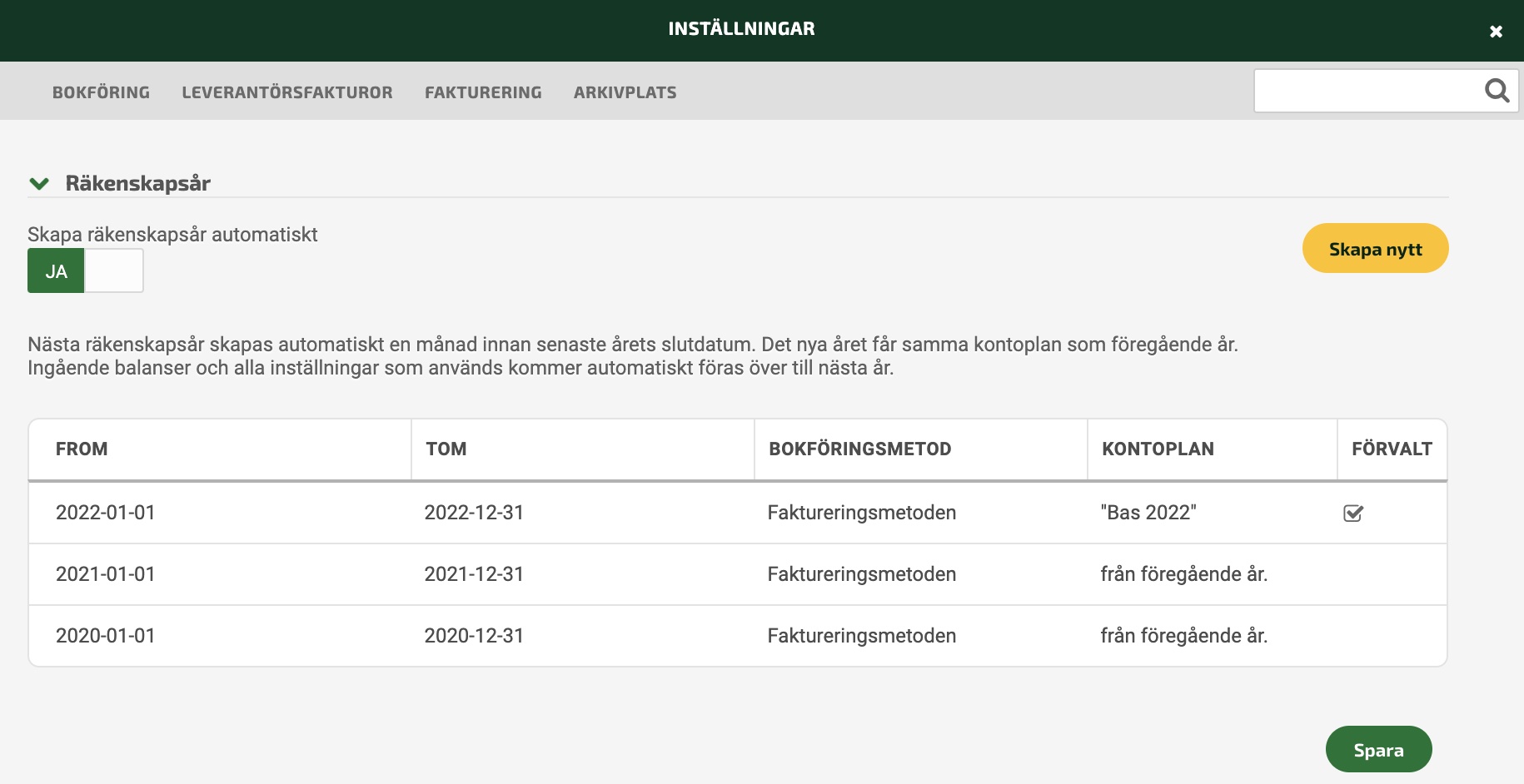
Skapa räkenskapsår automatiskt
En månad innan ditt nuvarande räkenskapsår är slut skapas det automatiskt ett nytt räkenskapsår. Året som skapas är 12 månader och baseras på föregående räkenskapsårs slutdatum.
Önskar man skapa räkenskapsåret manuellt, slå av funktionen att räkenskapsår automatiskt skapas genom ändra Skapa räkenskapsår automatiskt till Nej i inställningarna.
När räkenskapsåret skapas väljs samma kontoplan som föregående år med automatiskt överföring av alla dess inställningar såsom:
* Ingående balanser
* Ingående kvantitetssaldon
* Inställningar för kvantitet
* Inställningar för projekt
* Inställningar för transaktionsinfo
Räkenskapsår skapas också med samma bokföringsmetod som användes föregående år. Efter att räkenskapsåret lagts upp och du gör ändringar i ett tidigare räkenskapsår behöver du föra över de ingående balanserna igen för att du ska få över de uppdaterade värdena till det senare året. Vill du ändra de ingående balanserna manuellt skriver du in det aktuella värdet i kolumnen Ingående balans, ett minustecken innebär att värdet blir en kreditpost. Om du får upp ett meddelande att de ingående balanserna inte balanserar beror det på att du inte bokfört resultatet på föregående räkenskapsår. När du är klar med föregående år och har bokfört resultatet kommer alltså meddelandet att försvinna.
Skapa manuellt nytt räkenskapsår
Vill du manuellt lägga upp ett nytt räkenskapsår gör du det genom knappen Skapa nytt uppe till höger i vyn. Här fyller du i vilken längd räkenskapsåret ska ha och om du vill att detta året ska öppnas när du loggar in i programmet. Du väljer även vilken kontoplan du vill använda. Det finns ett antal BAS-kontoplaner att välja på och du kan även importera valfri kontoplan genom en SIE-fil ifall du vill använda en helt annan kontoplan.
Varje räkenskapsår har en kontoplan som är unik för det året. Har du tidigare arbetat i ett räkenskapsår där du lagt till egna konton och väljer att byta till en annan kontoplan kommer dessa konton inte att finnas i det nya räkenskapsåret med automatik. Vill du fortsätta att använda dig utav dina egenskapade konton behöver du alltså skapa dem på nytt i din nya kontoplan.
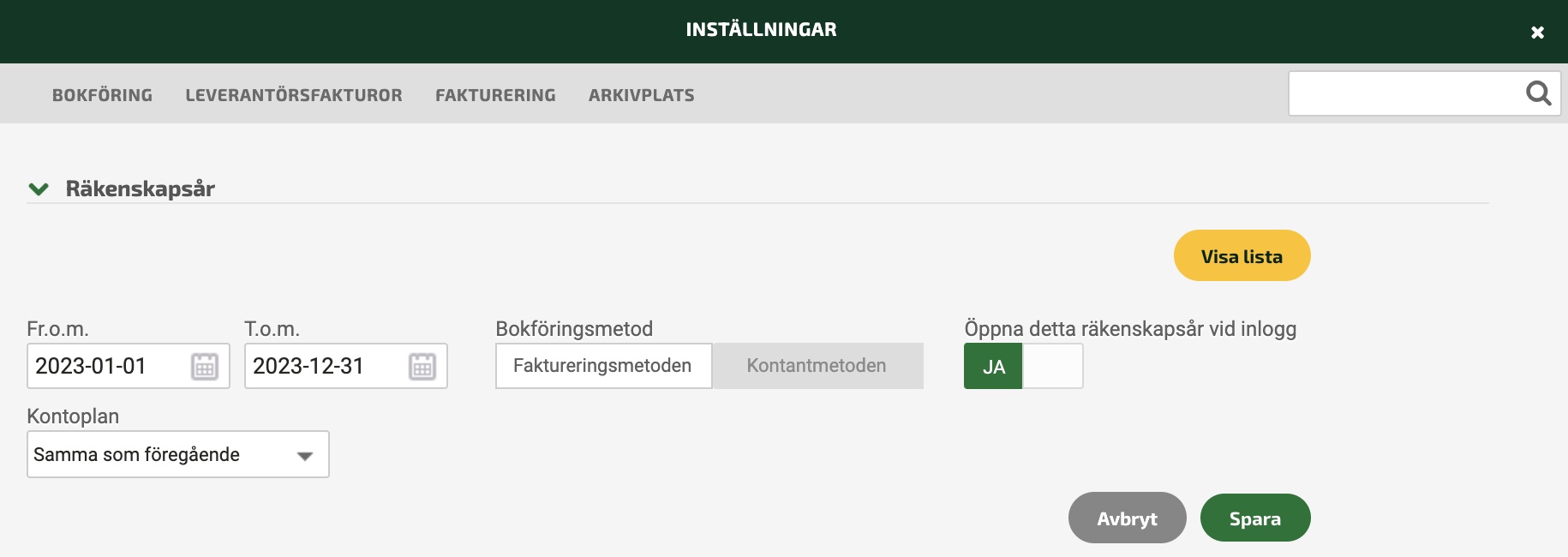
Om du har ett tidigare räkenskapsår upplagt kommer du även få frågan om du vill föra över de ingående balanserna samtidigt som du skapar det nya året.
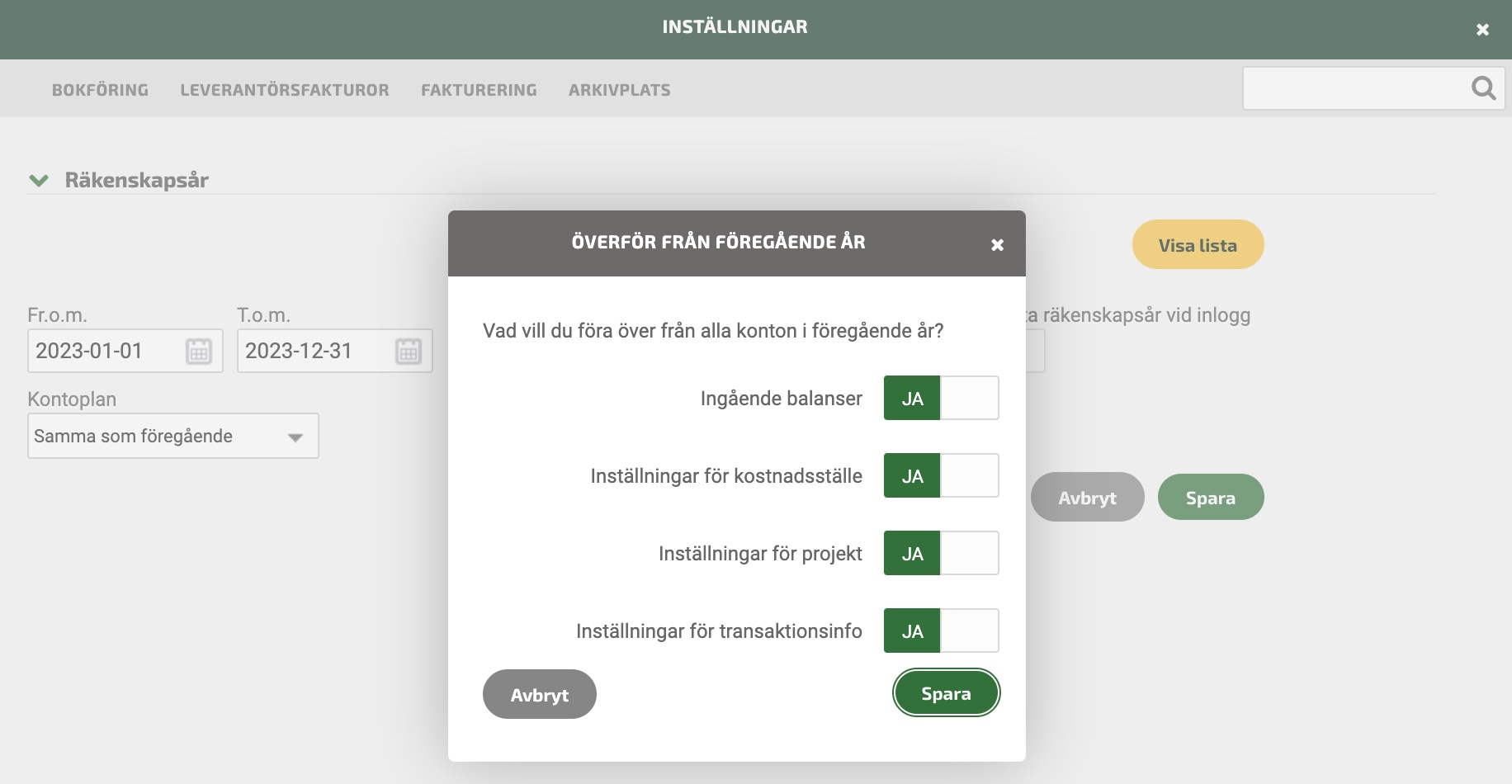
Väljer du att avvakta med det kommer du istället få göra det genom kontoplanen som du hittar under Register - Kontoplan. I samband med att du för över de ingående balanserna kommer du även att föra över inställningar för projekt, kostnadsställe och transaktionsinfo. Arbetar du med kvantitetsredovisning så kommer även dina ingående kvantitetssaldon och inställningarna för kvantitet att föras över. Oberoende om du arbetar med kvantitetsredovisning eller ej kommer du se dessa knappar i alla fall, men de påverkar då inget i programmet och kan bara lämnas åt sidan.
Läs mer här: Kvantitetsredovisning
Om du gör ändringar i ett tidigare räkenskapsår behöver du föra över de ingående balanserna igen för att du ska få över de uppdaterade värdena till det senare året. Vill du ändra de ingående balanserna manuellt skriver du in det aktuella värdet i kolumnen Ingående balans, ett minustecken innebär att värdet blir en kreditpost.
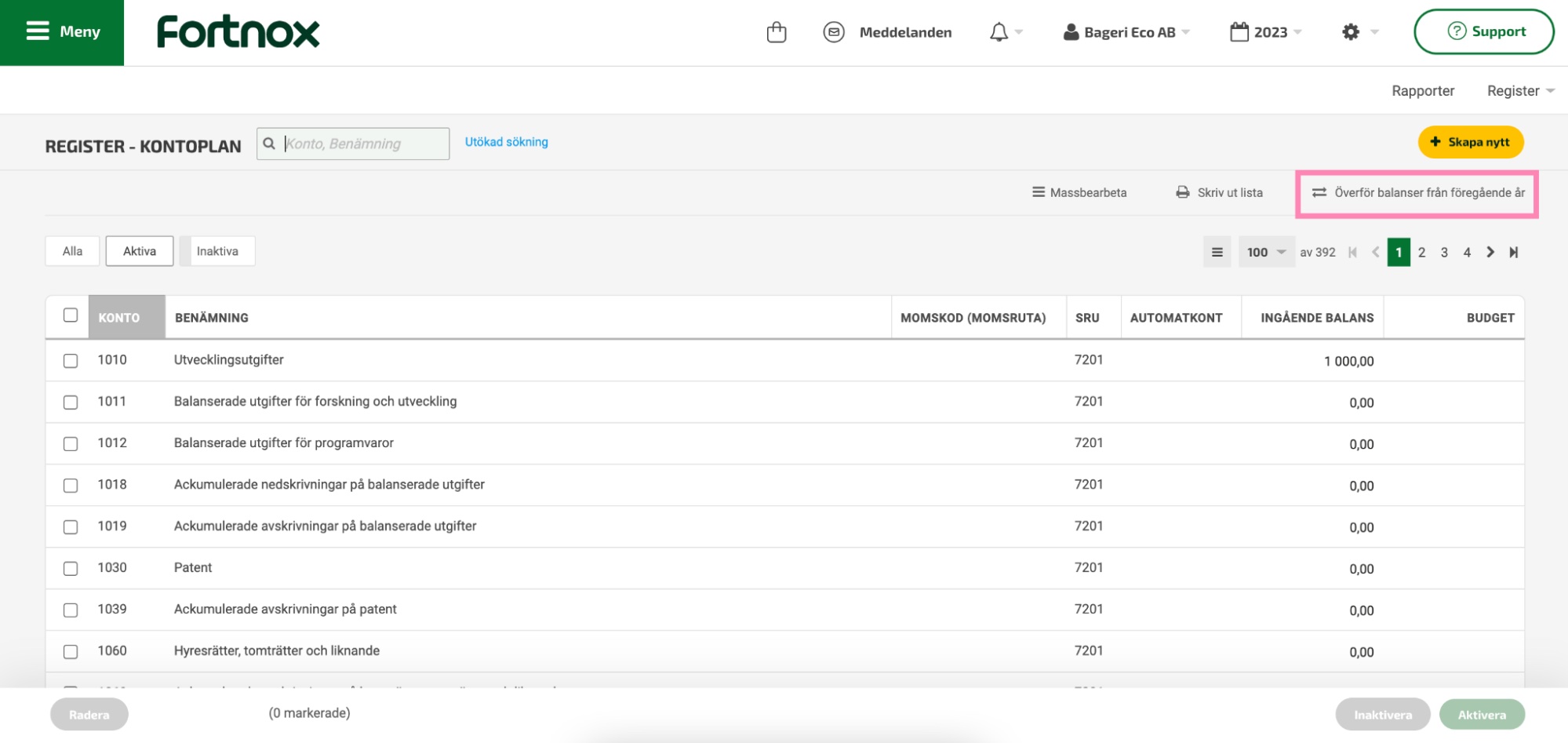
Om du får upp ett meddelande att de ingående balanserna inte balanserar beror det på att du inte bokfört resultatet på föregående räkenskapsår. När du är klar med föregående år och har bokfört resultatet kommer alltså meddelandet att försvinna.

Redigera eller radera ett räkenskapsår
Skulle du behöva redigera eller radera något år klickar du på året och kommer då in i nedanstående vy där du har möjlighet att ändra räkenskapsårets längd och välja om du vill att detta året ska öppnas när du loggar in i programmet.
Det är även här du raderar ett räkenskapsår, om du till exempel har importerat en SIE-fil två gånger. Observera att du inte kan radera ett räkenskapsår om det finns någon bokförd faktura i det aktuella året. För att kunna radera räkenskapsår behöver du vara programadministratör. Avsluta med att Spara.
Vill du byta räkenskapsår när du arbetar i programmet klickar du på räkenskapsåret som du hittar i programmets högra hörn och väljer sedan vilket år du vill byta till. det går alltså att arbeta parallellt med två eller flera räkenskapsår samtidigt. Du ser alltid vilket år du är inne i genom menyn uppe till höger.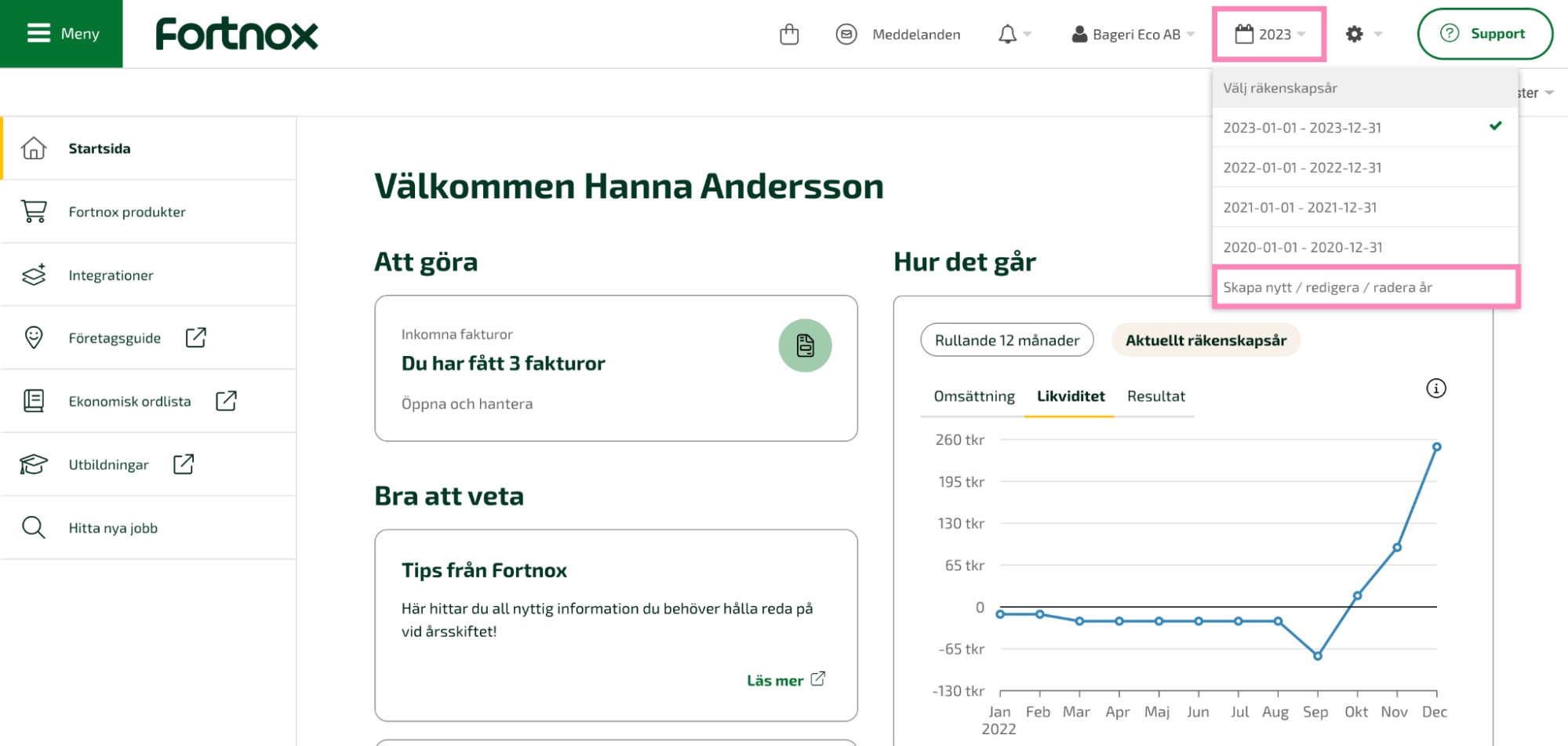
Kom igång-samtal
Vi förstår att början på något nytt kan vara överväldigande.
För att du ska få bästa möjliga start i Fortnox har du möjlighet att boka in ett kom igång-möte med oss. Du får då en personlig guidning i programmet, samt möjligheten att i lugn och ro få svar på specifika frågor som du har.
Läs mer och boka här:
Kom igång-samtal